Yahoo, jako dostawca usług internetowych, oferuje szeroki wachlarz funkcjonalności, w tym wyszukiwarkę, system poczty elektronicznej, katalog internetowy oraz serwis informacyjny. Mimo znaczących osiągnięć, firma w latach 2013 i 2014 doświadczyła poważnych incydentów naruszenia bezpieczeństwa, które dotknęły odpowiednio 3 miliardy i 500 milionów kont użytkowników. Z tego powodu, częste są pytania o możliwość zmiany adresu e-mail Yahoo. Niniejszy poradnik ma na celu udzielenie szczegółowych odpowiedzi na te wątpliwości.
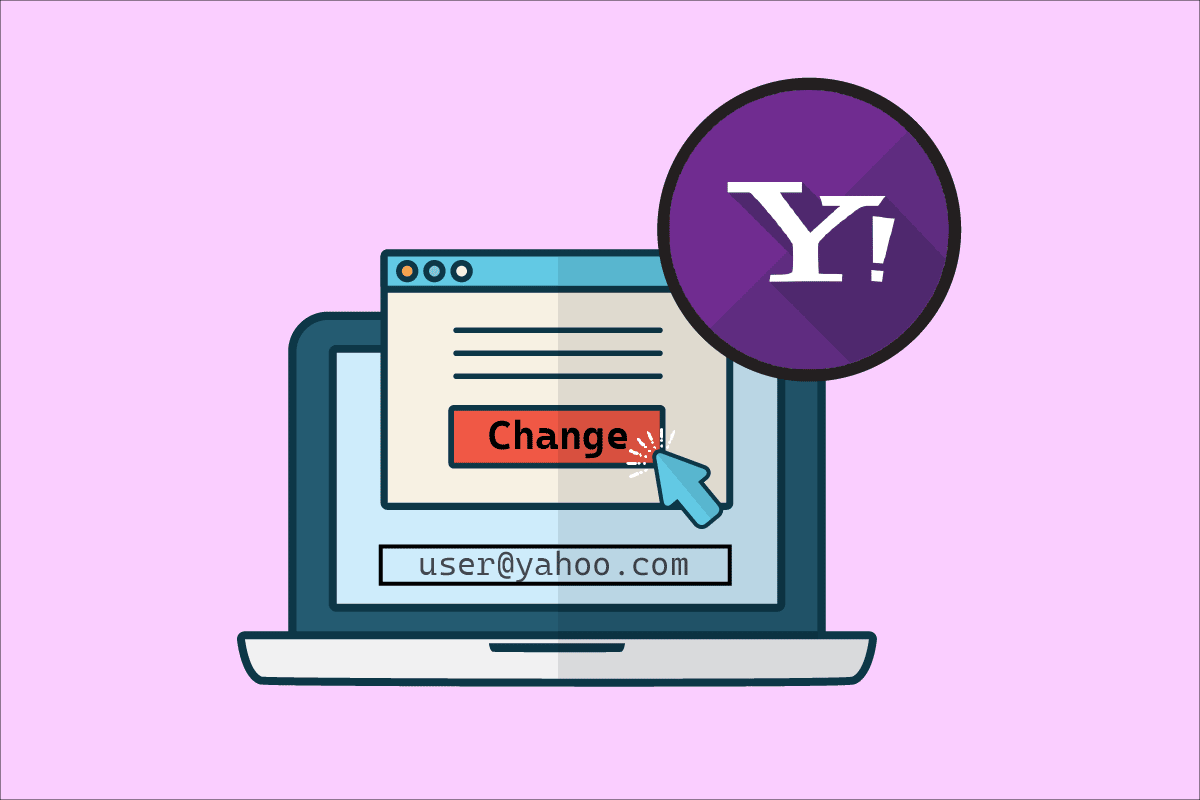
Jak zmodyfikować adres e-mail w Yahoo?
Warto zaznaczyć, że istnieją pewne ograniczenia, jeśli chodzi o całkowitą zmianę adresu e-mail. Poniżej znajdziesz informacje, czy faktycznie można zmienić adres e-mail Yahoo i, jeśli tak, to w jaki sposób.
Czy można edytować istniejący adres e-mail?
Nie ma możliwości bezpośredniej edycji samego adresu e-mail. Możesz natomiast modyfikować dane powiązane z kontem. Zmiana adresu e-mail jest możliwa poprzez utworzenie zupełnie nowego konta.
Czy można zmienić mój adres e-mail w Yahoo?
Tak, modyfikacja adresu e-mail w Yahoo jest możliwa poprzez założenie nowego konta z wybranym adresem.
Czy zmiana nazwy e-mail bez zakładania nowego konta jest możliwa?
Niestety, nie ma opcji zmiany nazwy e-mail w ramach obecnego konta. Konieczne jest założenie nowego konta z preferowaną nazwą i adresem.
Jak zmienić nazwę adresu e-mail w Yahoo?
Mimo braku możliwości zmiany samego adresu e-mail, zawsze możesz zmodyfikować swoje imię i nazwisko wyświetlane przy wiadomościach. Poniżej opisujemy kroki, jak to zrobić.
Uwaga: Ustawienia na smartfonach mogą różnić się w zależności od producenta. Dlatego przed wprowadzeniem zmian upewnij się, że instrukcja jest zgodna z Twoim urządzeniem. Poniższy opis został wykonany na iPhonie XR w celach demonstracyjnych.
1. Uruchom aplikację Yahoo Mail na swoim telefonie.
2. Dotknij ikony Profil, znajdującej się w lewym górnym rogu ekranu.
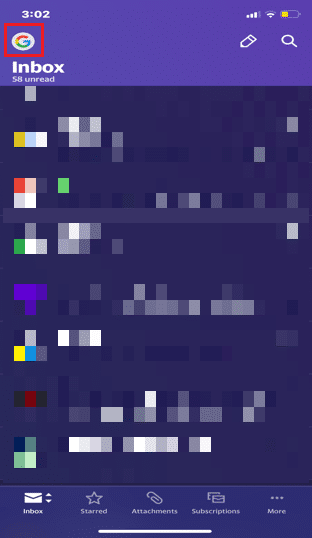
3. Wybierz opcję Zarządzaj kontami.
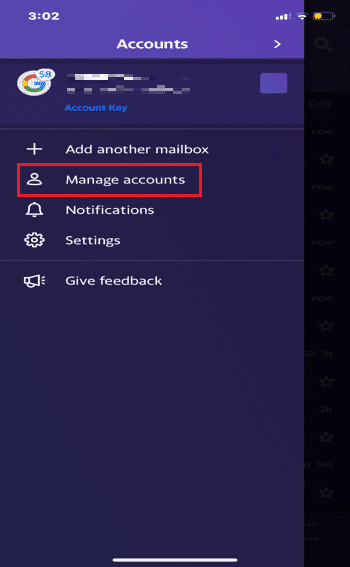
4. Wybierz Informacje o koncie dla konta, które chcesz edytować.
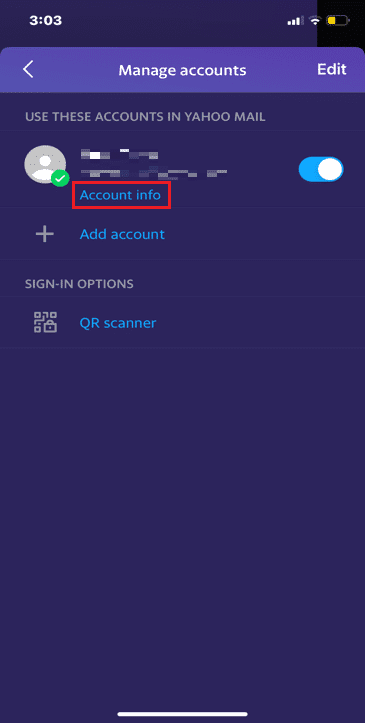
5. Kliknij opcję Dane osobowe.
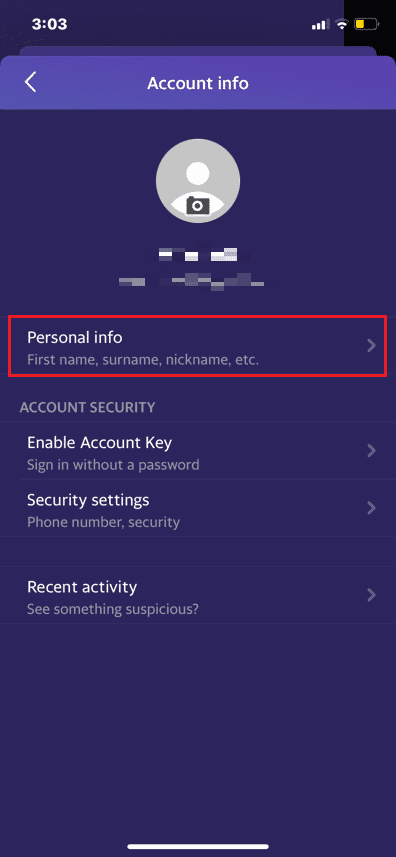
6. W prawym górnym rogu dotknij Edytuj, aby zmodyfikować wybrane pola.
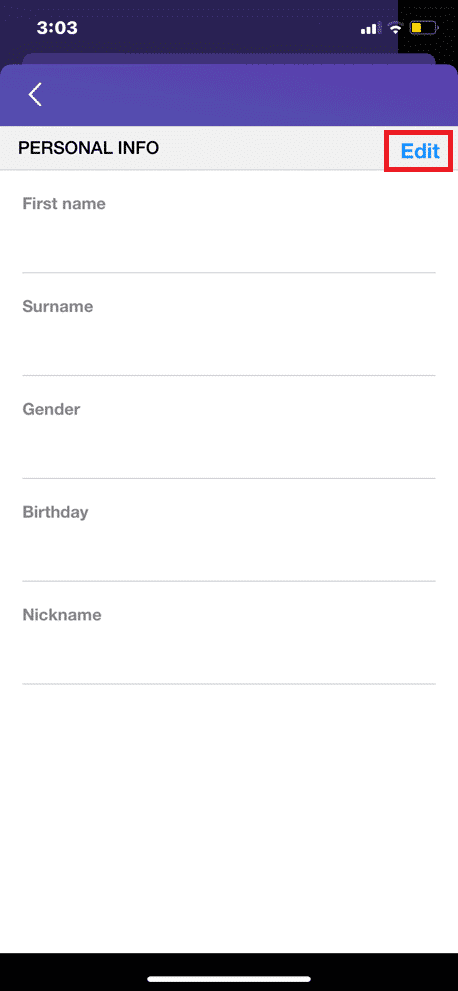
7. Po wprowadzeniu zmian dotknij Gotowe, aby je zapisać.
Jak zmienić nazwę użytkownika lub główny adres e-mail w Yahoo?
Aby dokonać zmiany nazwy użytkownika lub imienia i nazwiska powiązanego z adresem e-mail Yahoo, postępuj zgodnie z poniższymi krokami:
1. Przejdź na stronę logowania do Yahoo Mail.
2. Wprowadź swój adres e-mail i hasło, a następnie kliknij Dalej, aby się zalogować.
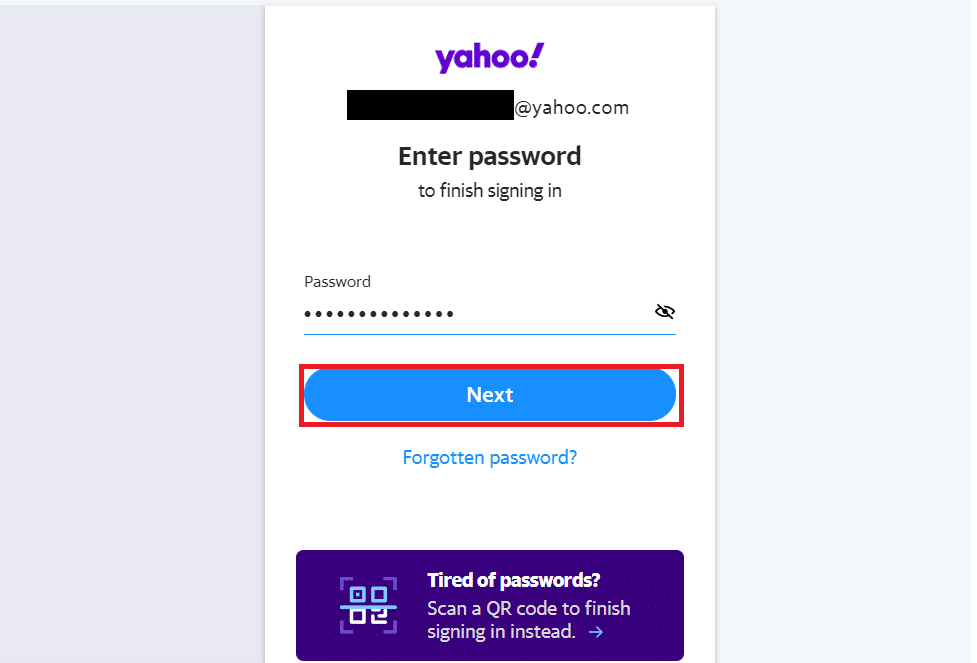
3. W prawym górnym rogu kliknij nazwę swojego profilu, a następnie wybierz Informacje o koncie.
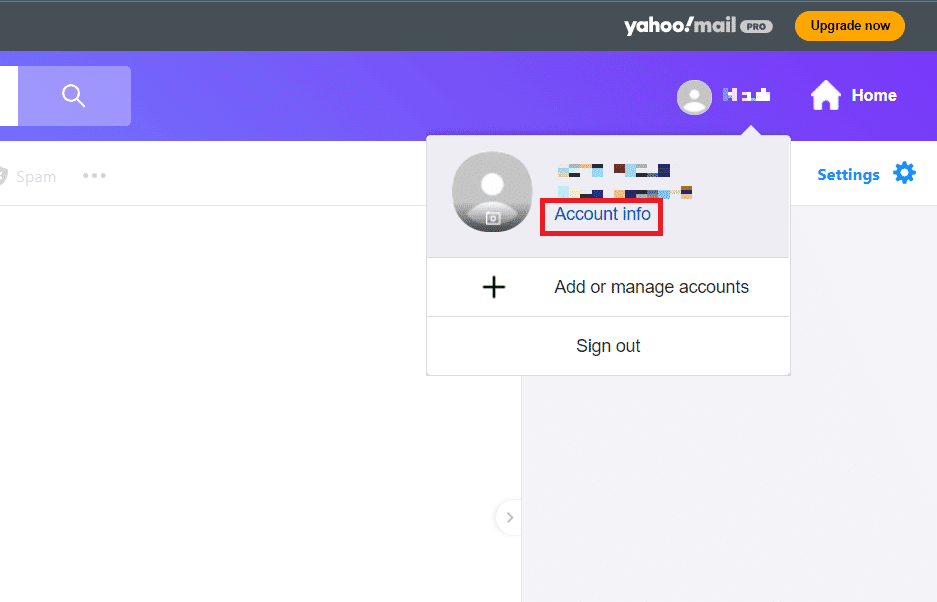
4. Kliknij opcję Edytuj.
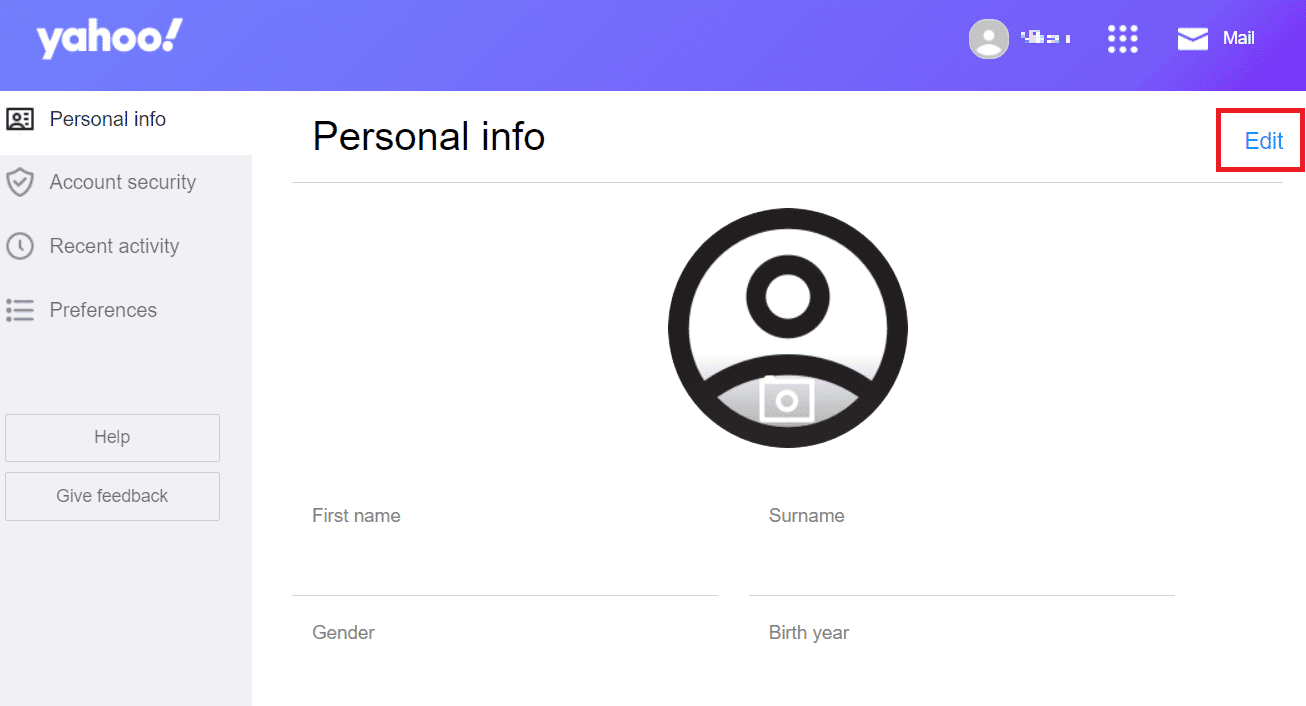
5. Po dokonaniu zmian kliknij Gotowe, aby je zapisać.
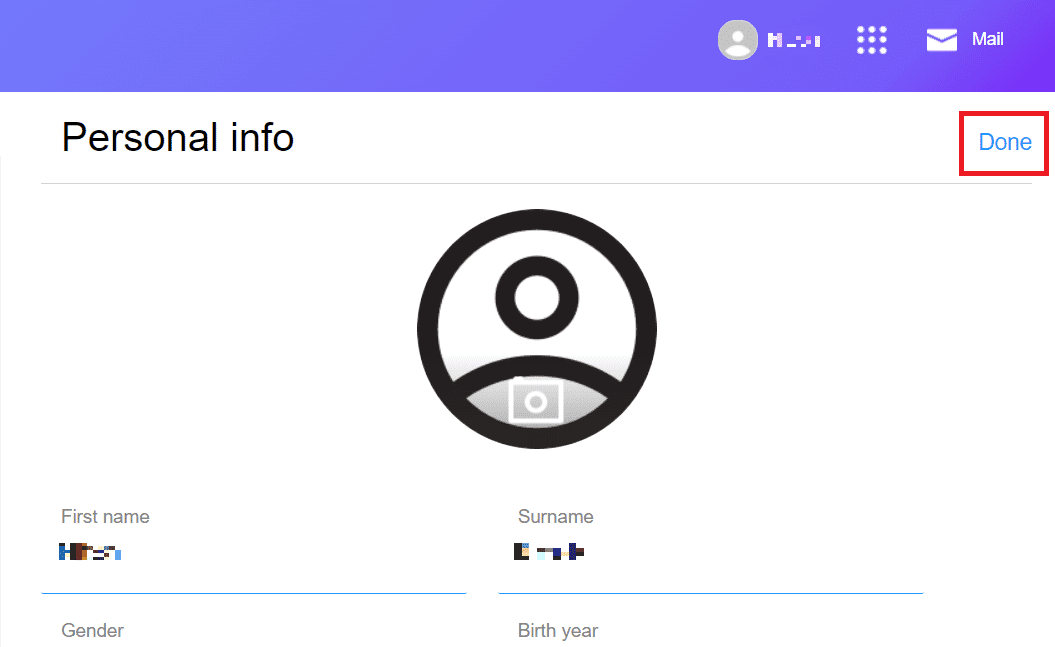
Czy można mieć dwa konta e-mail w Yahoo?
Tak, możesz równocześnie korzystać z dwóch kont e-mail w Yahoo. Możesz logować się na wybrane konto i wylogowywać po zakończeniu pracy lub gdy chcesz uzyskać dostęp do innego konta. Dodatkowo, możesz wybrać dowolne konto jako główne, z którego będą wysyłane wiadomości.
Jak zmienić główny adres e-mail w Yahoo?
Aby ustawić preferowany adres do wysyłania wiadomości w Yahoo, wykonaj poniższe kroki.
1. Przejdź na stronę logowania do Yahoo Mail.
2. Wprowadź swój adres e-mail i hasło, a następnie kliknij Dalej, aby się zalogować.
3. Kliknij opcję Ustawienia w prawym górnym rogu.
4. Przewiń listę w dół i kliknij Więcej ustawień.
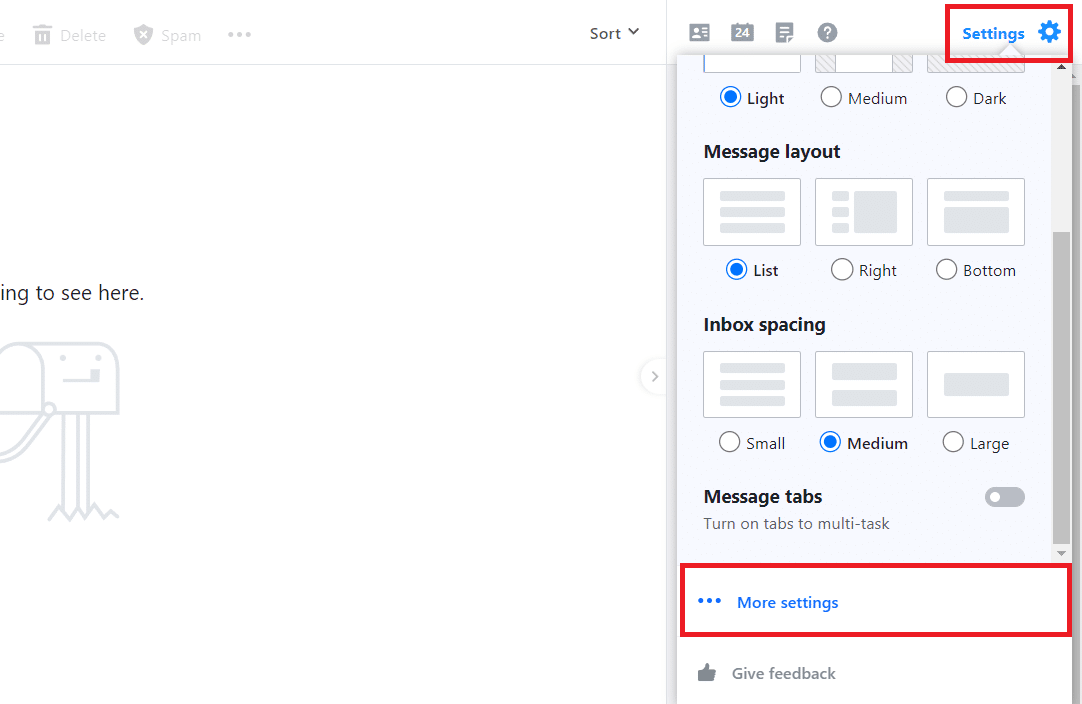
5. W panelu po lewej stronie wybierz Pisanie wiadomości e-mail.
6. W sekcji Domyślny adres wysyłania wybierz konto Yahoo, które chcesz ustawić jako główne.
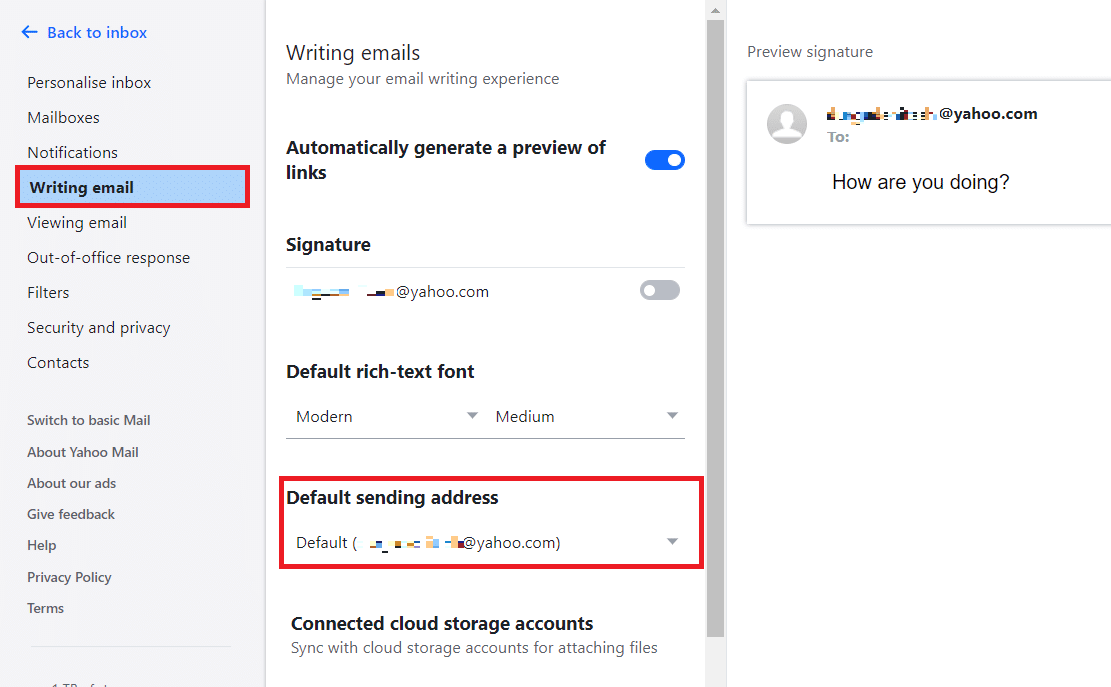
Jak przenieść wiadomości e-mail między kontami?
Aby przekazać wiadomości z jednego konta na drugie, musisz mieć aktywne konto Yahoo Mail do pisania i wysyłania wiadomości. Przenoszenie maili może odbywać się w następujący sposób:
1. Przejdź na stronę logowania do Yahoo Mail.
2. Wprowadź swój adres e-mail i hasło, a następnie kliknij Dalej, aby się zalogować.
3. Kliknij opcję Utwórz w lewym górnym rogu.
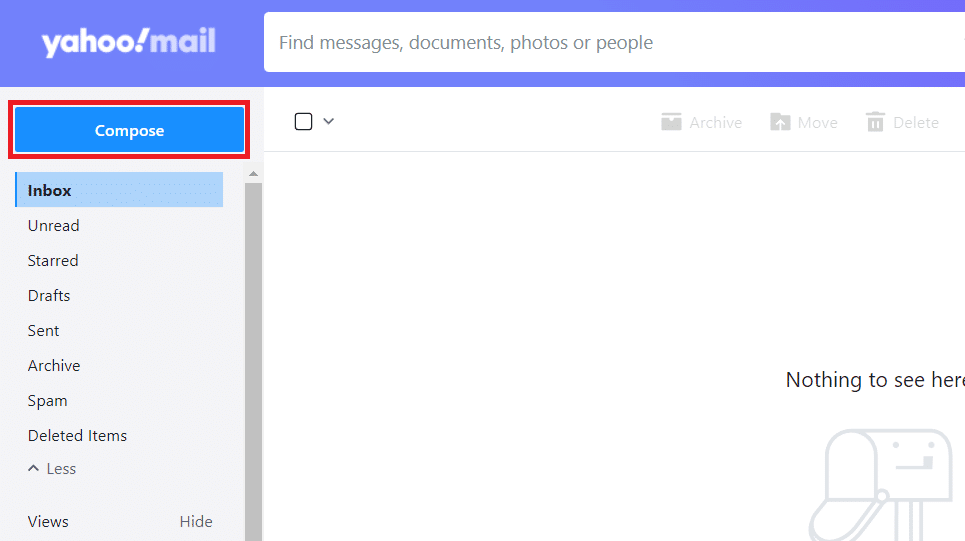
4. Wpisz adres e-mail odbiorcy w polu Do i uzupełnij temat wiadomości.
5. Wpisz treść wiadomości zawierającą żądane informacje.
6. Na koniec kliknij Wyślij, aby przesłać pocztę na wybrane konto.
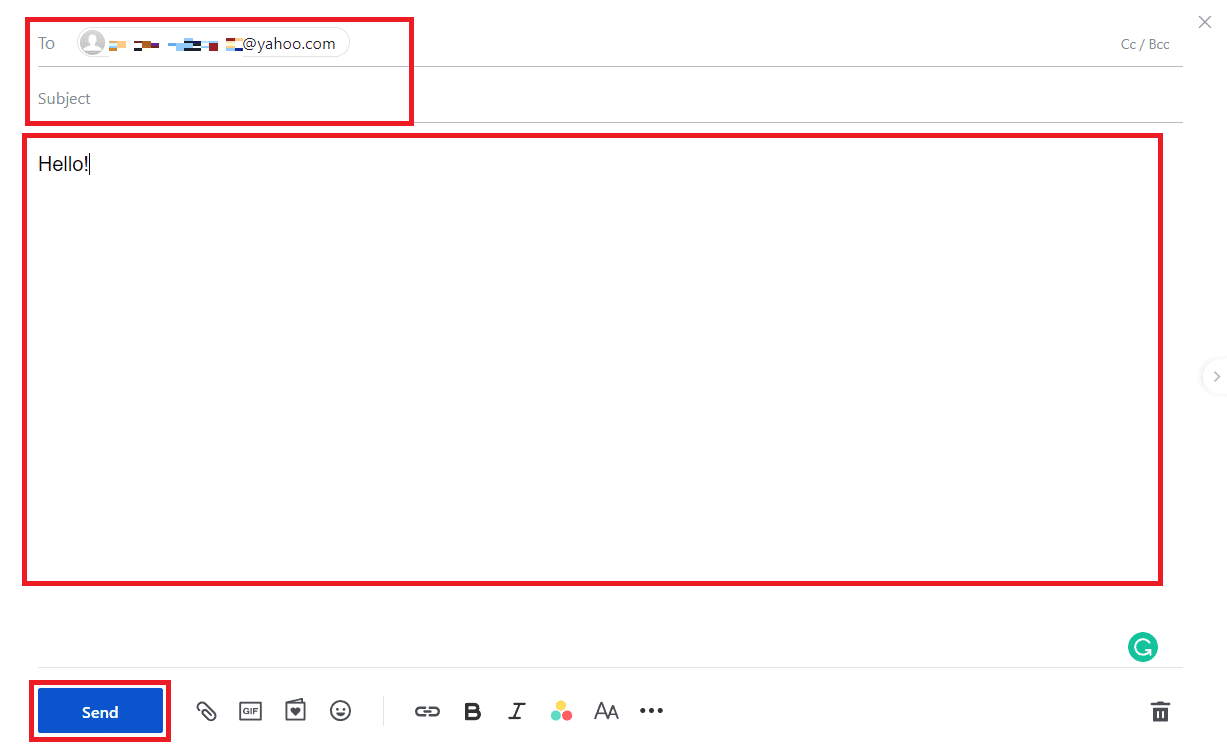
***
Mamy nadzieję, że ten poradnik pomógł Ci zrozumieć, jak modyfikować adres e-mail w Yahoo zarówno w przeglądarce na komputerze, jak i w aplikacji mobilnej. Zachęcamy do dzielenia się swoimi pytaniami i sugestiami w sekcji komentarzy. Daj nam znać, jakie tematy interesują Cię w przyszłości.
newsblog.pl
Maciej – redaktor, pasjonat technologii i samozwańczy pogromca błędów w systemie Windows. Zna Linuxa lepiej niż własną lodówkę, a kawa to jego główne źródło zasilania. Pisze, testuje, naprawia – i czasem nawet wyłącza i włącza ponownie. W wolnych chwilach udaje, że odpoczywa, ale i tak kończy z laptopem na kolanach.